OpenAI nedávno odhalila novou funkci nazvanou Projects v ChatGPT. Tato funkce je v současnosti přístupná uživatelům Teams, Plus a Pro a bude postupně zpřístupněna všem uživatelům, včetně členů Edu a Enterprise začátkem příštího roku, přičemž krátce poté budou mít přístup také bezplatní uživatelé.
Co přesně jsou projekty? Projekty slouží jako prostředek k uspořádání vašich konverzací a dat v rámci ChatGPT, což zjednodušuje správu všech aspektů souvisejících s konkrétním úkolem. Tato organizační struktura vám pomůže efektivně zvládnout různé prvky spojené s každým projektem.
Máte možnost vytvořit vlastní pokyny a nahrát příslušné soubory pro každý projekt, přičemž tato nastavení jsou omezena na kontext daného konkrétního projektu. Kromě toho můžete předchozí konverzace přenést do svých projektů. Po vytvoření projektu se projekt zobrazí na postranním panelu, kde si jej můžete přizpůsobit úpravou jeho názvu a výběrem barvy ikony.
Jak vytvářet a mazat projekty
- Navštivte web ChatGPT prostřednictvím webového prohlížeče a přihlaste se ke svému účtu.
- Klikněte na ikonu ‚+‘ umístěnou vpravo nahoře vedle štítku ‚Projekt‘.
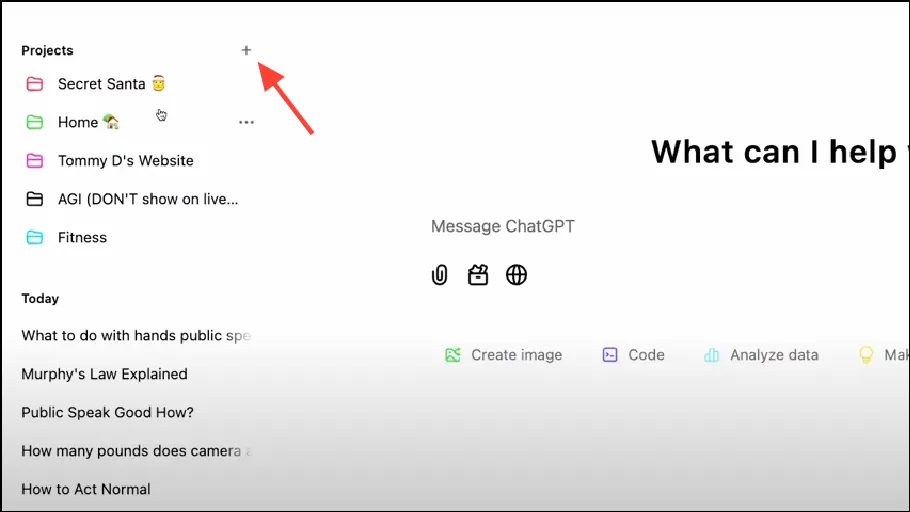
- Zadejte název projektu a stiskněte tlačítko „Vytvořit projekt“. Jak již bylo zmíněno, každý projekt může využívat vlastní pokyny a nahrané soubory pro lepší kontext.
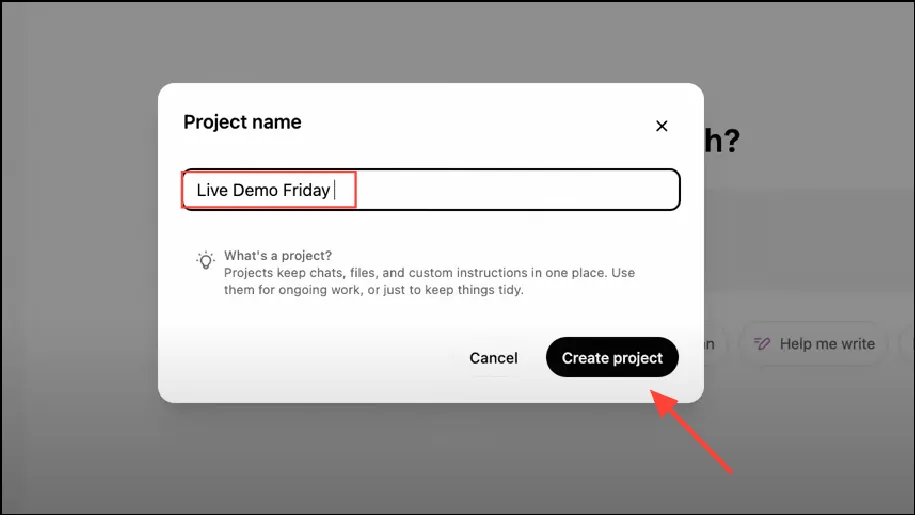
- Pro přizpůsobení projektu klikněte na ikonu složky nahoře a vyberte barvu ikony projektu.
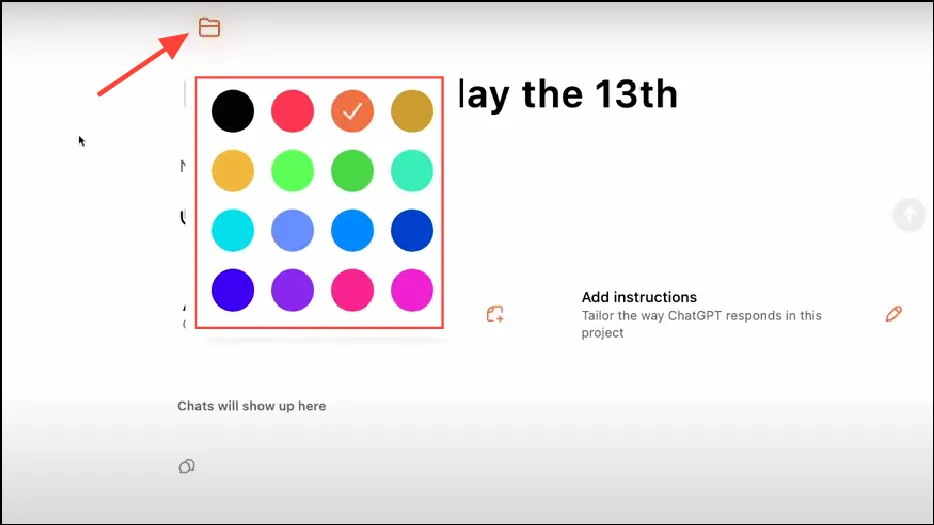
- Po vytvoření projektu zahajte diskusi kliknutím na oblast ‚Nový chat v tomto projektu‘.
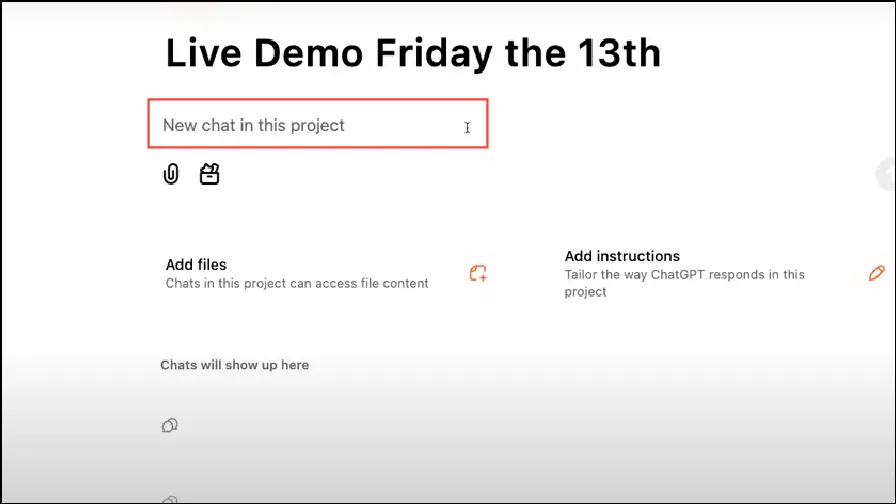
- Chcete-li projekt odstranit, klikněte na tři tečky vedle názvu projektu a poté vyberte „Odstranit projekt“. Uvědomte si, že tato akce vymaže všechny vlastní pokyny, konverzace a všechny nahrané soubory a po smazání je nelze obnovit.
Jak nastavit vlastní pokyny
- Chcete-li nakonfigurovat vlastní pokyny v rámci projektu, klikněte na tlačítko ‚Instructions‘ na stránce projektu. Tyto pokyny můžete také kdykoli upravit opakovaným kliknutím na toto tlačítko během vaší práce.
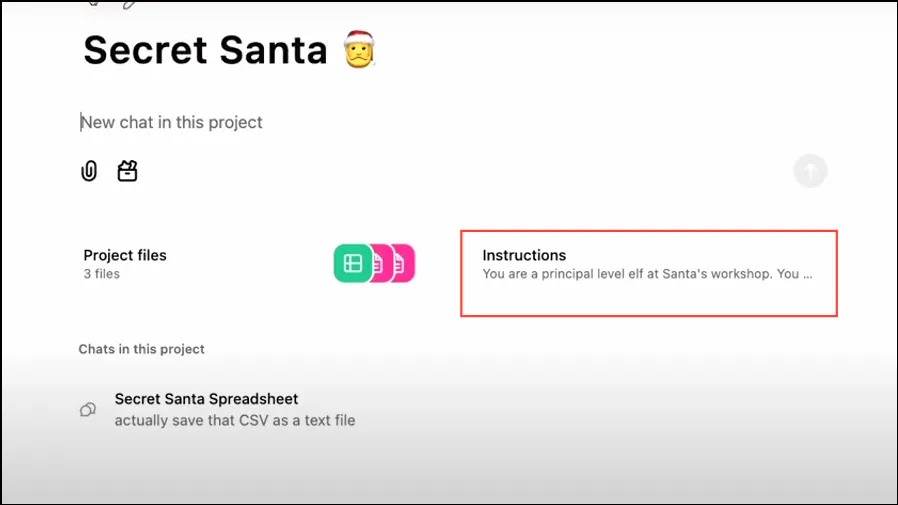
- Do vyskakovacího okna, které se objeví, zadejte požadované pokyny a klikněte na ‚Uložit‘. Můžete určit, jak chcete, aby ChatGPT reagoval, včetně formátování, úprav tónů nebo zaměření na určitá témata. Vaše projekty budou také používat informace z vašich ChatGPT Memories pro kontext.
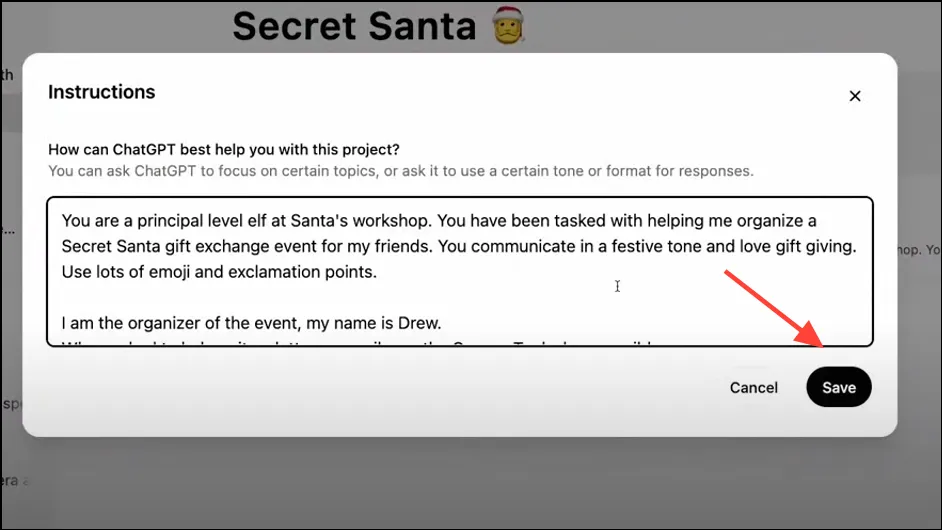
Jak přidat a odebrat soubory z projektu
- Chcete-li přidat soubory do projektu, klikněte na ‚Projektové soubory‘ a buď přetáhněte soubory do vyskakovacího okna, nebo stiskněte tlačítko ‚Přidat soubory‘ ve vyskakovacím okně a vyberte soubory. Upozorňujeme, že soubory nahrané do projektu budou omezeny na tento konkrétní projekt a existují omezení velikosti souborů.
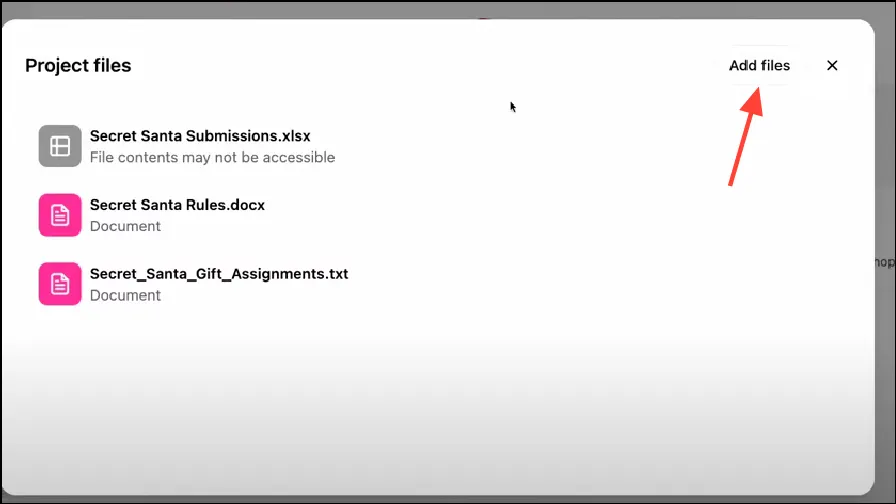
- Pokud si přejete smazat nahraný soubor, klikněte znovu na ‚Přidat soubory‘ a vyberte ‚x‘ vedle souboru, který chcete odstranit. Smazané soubory nelze obnovit.
Přesouvání existujících chatů do projektu
- Chcete-li převést existující chat do projektu, klikněte na tři tečky vedle názvu chatu.
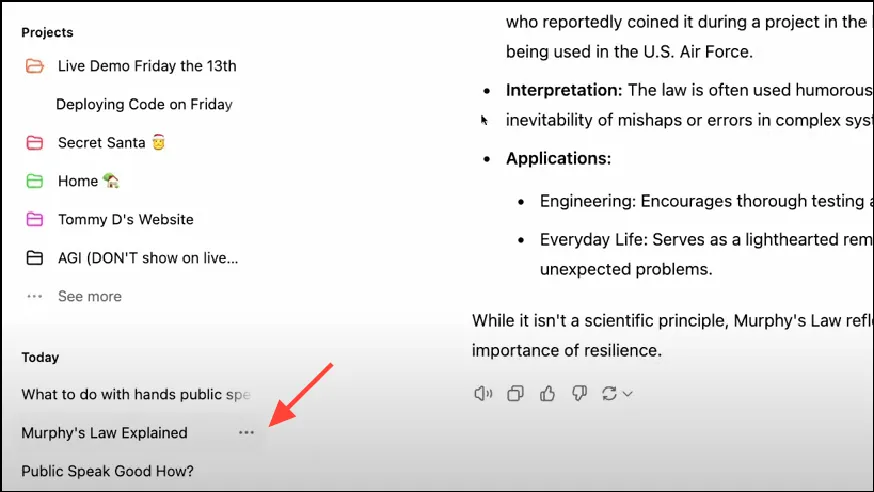
- Dále klikněte na ‚Přidat do projektu‘ a vyberte projekt, do kterého chcete chat přidat. Mějte na paměti, že po přesunutí chatu do projektu začne automaticky používat model GPT-40 a bude dodržovat kontext projektu a vlastní pokyny.
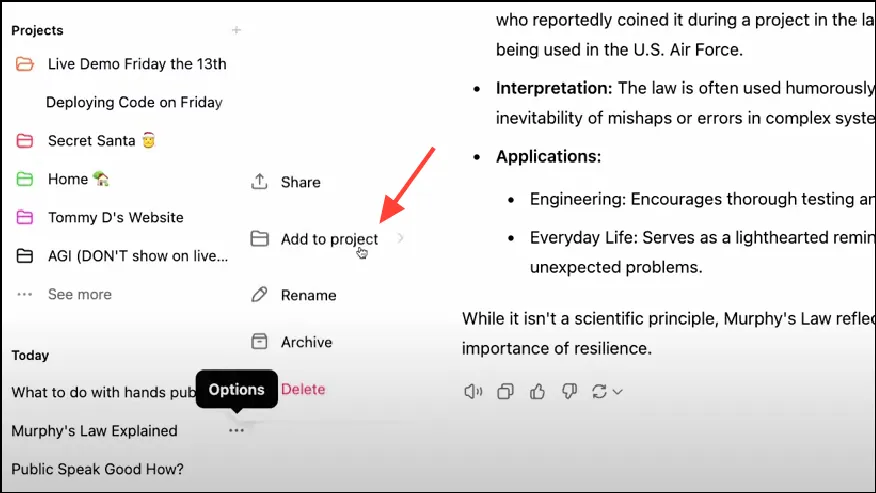
- Chcete-li odpojit chaty od projektu, klikněte na tři tečky vedle názvu chatu a vyberte možnost Odebrat. Případně můžete chat jednoduše přetáhnout z postranního panelu a odstranit jej. Po odstranění již chat nebude využívat kontext projektu.
Důležité informace
- Zavádění funkce Projekty právě začalo, takže může chvíli trvat, než se objeví ve vašem účtu.
- V současné době je funkce Projekty dostupná výhradně jednotlivým uživatelům a sdílení s ostatními není podporováno. Funkce pro spolupráci se však očekávají, až se funkce rozšíří na Enterprise uživatele.
- K Projektům můžete přistupovat při používání ChatGPT prostřednictvím webu nebo desktopové aplikace Windows, ale tato funkce zatím není povolena pro uživatele macOS nebo mobilních zařízení.
Napsat komentář